在使用wps2019的时候,默认排序是按列进行排序,如果想要将数字按行排序该怎么办呢?

wps2019表格数字排序教程
在电脑上打开wps2019,然后选中准备进行排序的行
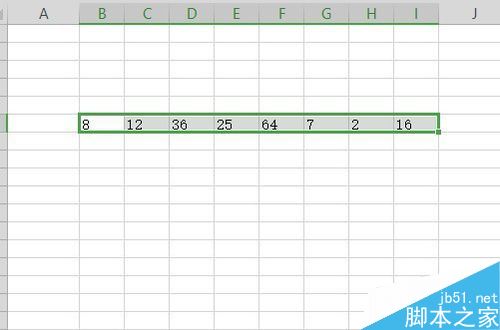
然后点击开始工具栏上的“排序”的下拉按钮。

在弹出的排序下拉菜单中,我们点击“自定义排序”的菜单项。
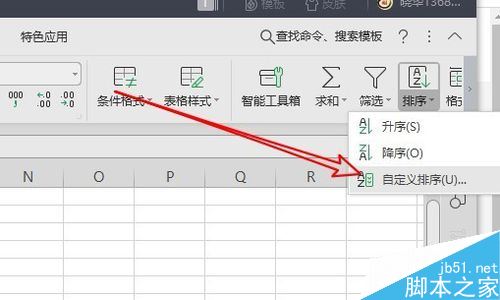
WPS 2019怎么重置工具栏?WPS 2019重置工具栏教程
一键重置所有工具栏可以使工具栏恢复至初始状态,那么WPS 2019怎么重置工具栏?这篇文章主要介绍了WPS 2019重置工具栏教程,需要的朋友可以参考下
这时就会打开wps2019的排序窗口,在窗口中我们点击“选项”的按钮。
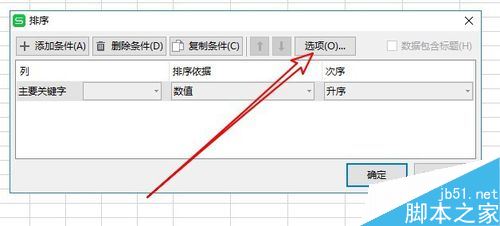
然后在打开的排序选项窗口中选中“按行排序”的选项,最后点击确定按钮。
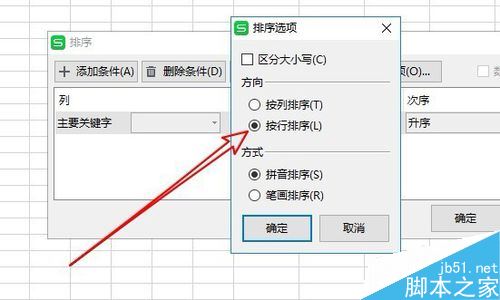
这时就会打开排序的窗口,在窗口中我们选择要排序的行,在次序的下拉按钮中选择“升序”的菜单项,最后点击确定按钮。
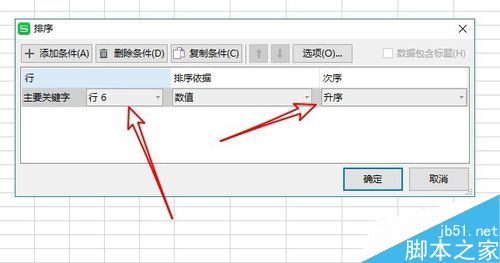
这时就可以看到选中的行已按升序排序了。

推荐阅读:
以上就是本篇文章的全部内容了,希望对各位有所帮助。如果大家还有其他方面的问题,可以留言交流,请持续关注脚本之家!
wps怎么画泪滴形状? wps画泪滴的教程
wps怎么画泪滴形状?wps中想要画一个泪滴的形状吗,该怎么绘制这个矢量的形状呢?下面我们就来看看wps画泪滴的教程,需要的朋友可以参考下






